После того, как вы создаете модель компонента программного обеспечения AUTOSAR в Simulink®, используйте редактор Отображений Кода и Словарь AUTOSAR, чтобы далее разработать компонент AUTOSAR. Редактор Отображений Кода и Словарь AUTOSAR обеспечивают отображение и представления свойств модели компонента, которая может использоваться отдельно и вместе сконфигурировать компонент AUTOSAR:
Редактор Отображений кода — Используя формат таблицы с вкладками, функции точки входа отображений, импорт, выходные порты и другие элементы Simulink, относящиеся к вашей платформе AUTOSAR. Используйте это представление, чтобы сопоставить элементы модели с элементами компонента AUTOSAR с точки зрения модели Simulink.
Словарь AUTOSAR — Используя древовидный формат, отображает сопоставленный компонент AUTOSAR и его элементы, коммуникационные интерфейсы, методы расчета, методы адреса программного обеспечения и опции XML. Используйте это представление, чтобы сконфигурировать элементы AUTOSAR с точки зрения компонента AUTOSAR.
В качестве альтернативы можно сконфигурировать программно отображение AUTOSAR и свойства. Смотрите Конфигурируют и Карта Компонент AUTOSAR Программно.
В модели, для который системный конечный файл AUTOSAR (autosar.tlc или autosar_adaptive.tlc) выбран, создайте или откройте сопоставленное представление модели AUTOSAR. В окне модели выполнить одно из следующих действий:
От вкладки Apps откройте приложение AUTOSAR Component Designer.
Кликните по перспективному управлению в нижнем правом углу и выберите Code.
Если модель еще не была сопоставлена с компонентом программного обеспечения AUTOSAR, Быстрый запуск Компонента AUTOSAR открывается. Чтобы сконфигурировать модель для разработки компонента AUTOSAR, работайте через процедуру быстрого запуска и нажмите Finish. Для получения дополнительной информации смотрите, Создают Сопоставленный Компонент AUTOSAR с Быстрым запуском.
Модель открывается в перспективе кода AUTOSAR. Эта перспектива отображает модель и непосредственно ниже модели, редактора Отображений Кода. Вот перспективы для Классических и Адаптивных Платформ.

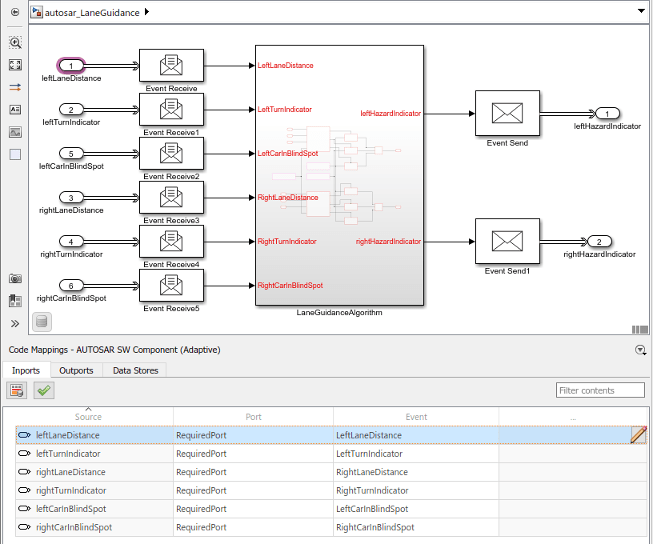
Редактор Отображений Кода обеспечивает доступ в холсте к AUTOSAR отображение информации, с пакетным редактированием, фильтрацией элемента, простой навигацией к элементам модели и свойствам AUTOSAR и трассируемости элемента модели. Чтобы просмотреть и изменить дополнительные атрибуты AUTOSAR для элемента, выберите элемент и кликните![]() по значку.
по значку.
Чтобы открыть представление свойств AUTOSAR модели компонента, или нажать кнопку AUTOSAR Dictionary![]() в редакторе Отображений Кода или, на вкладке AUTOSAR, выбирают Code Interface> AUTOSAR Dictionary. Словарь AUTOSAR открывается.
в редакторе Отображений Кода или, на вкладке AUTOSAR, выбирают Code Interface> AUTOSAR Dictionary. Словарь AUTOSAR открывается.
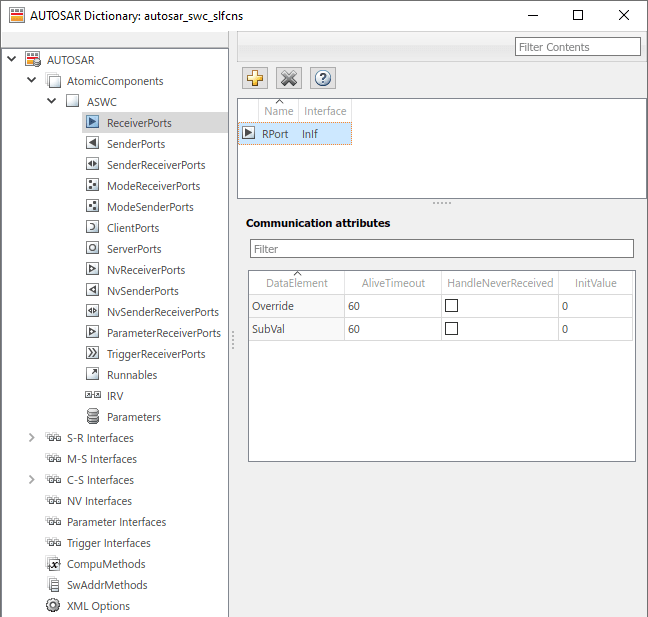
Когда вы прогрессивно конфигурируете представление модели компонента AUTOSAR, вы можете:
Переключатель Freely между Simulink и перспективами AUTOSAR, путем выбора записей меню вкладки AUTOSAR или путем нажатия кнопок.
Используйте поле Filter contents (где доступный), чтобы выборочно отобразить некоторые элементы, при исключении других, в текущем представлении.
В редакторе Отображений Кода нажмите кнопку Update![]() , чтобы обновить Simulink к отображению AUTOSAR модели с изменениями в функциях точки входа Simulink, передачах данных и функциональных вызывающих сторонах.
, чтобы обновить Simulink к отображению AUTOSAR модели с изменениями в функциях точки входа Simulink, передачах данных и функциональных вызывающих сторонах.
В редакторе Отображений Кода нажмите кнопку Validate![]() , чтобы подтвердить настройку компонента AUTOSAR.
, чтобы подтвердить настройку компонента AUTOSAR.
В редакторе Отображений Кода, с выбранным элементом, кликают по значку Edit![]() , чтобы просмотреть и изменить дополнительные атрибуты AUTOSAR для элемента.
, чтобы просмотреть и изменить дополнительные атрибуты AUTOSAR для элемента.